En este tutorial paso a paso veremos cómo editar una macro existente en Excel, incluyendo cómo modificar el código de la macro, asignar un atajo de teclado y guardar los cambios. Con esta información, podrás editar tus propias macros personalizadas en Excel y ahorrar tiempo en tareas diarias.
Paso 1: Accede a la Pestaña «Desarrollador»
Primero, abre el archivo de Excel en el que trabajas y dirígete a la pestaña «Desarrollador» en la cinta de opciones. Si no encuentras esta pestaña, no hay problema, puedes activarla fácilmente. Solo ve a «Archivo» > «Opciones» > «Personalizar la cinta de opciones» y marca la casilla «Desarrollador».
Paso 2: Selecciona la Macro a Editar
Una vez en la pestaña «Desarrollador», haz clic en «Macros» dentro de la sección «Código». Aquí verás una lista de todas las macros disponibles en tu archivo. Selecciona la macro que deseas editar y haz clic en «Editar».
Paso 3: Edita el Código de la Macro
Al hacer clic en «Editar», se abrirá el editor de Visual Basic for Applications (VBA), donde podrás ver y modificar el código de tu macro. Tómate tu tiempo para hacer los cambios necesarios. Si tienes dudas sobre la sintaxis o las funciones de VBA, hay numerosos recursos y comunidades en línea donde puedes buscar ayuda.
Paso 4: Guarda y Prueba tu Macro
Después de editar, asegúrate de guardar los cambios en el editor de VBA antes de cerrarlo. Para probar tu macro modificada, puedes usar el atajo de teclado asignado o volver a la pestaña «Desarrollador», hacer clic en «Macros», seleccionar tu macro y hacer clic en «Ejecutar».
Consejos Finales
- Guarda tu Trabajo: Antes de empezar a editar y probar tu macro, asegúrate de guardar una copia de tu archivo de Excel. Así, si algo sale mal, podrás volver a la versión anterior.
- Comentarios en el Código: Si tu macro es compleja o tiene muchos pasos, considera agregar comentarios en el código para recordarte a ti mismo o a otros lo que hace cada parte del código.
- Prueba en un Archivo de Prueba: Si la macro realiza cambios significativos en tu hoja de cálculo, considera probarla primero en un archivo de prueba para asegurarte de que todo funcione como esperas.
No te pierdas los últimos artículos:

Web Scraping con Python y BeautifulSoup para Principiantes

Curso de Python Básico Gratis
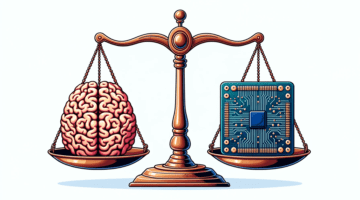
Sistemas Expertos: ¿Qué son y para qué sirven?

La Historia de la Inteligencia Artificial contada en Años

